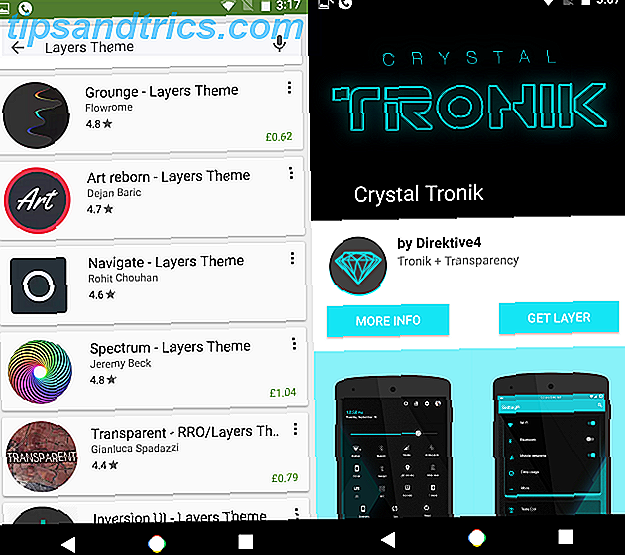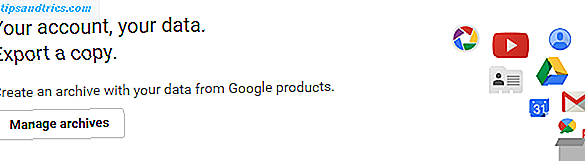At give en effektiv PowerPoint-præsentation 5 Powerpoint-tips til forbedring af din præsentationskompetencer natten 5 PowerPoint-tips til forbedring af dine præsentationsfærdigheder i løbet af natten Du træder op til podiet. Dine palmer er svedige, dit hjerte racer, og lige som du er ved at åbne din mund og tale, bliver dit sind tomt. Brug for hjælp? Læs mere er en kunst. Vi har alle sat igennem et forfærdeligt lysbilledshow, som vi ikke kunne vente med at flygte fra. Hvorvidt på grund af en drab-højttaler Slå disse 8 offentlige talende dæmoner til at erobre dit angst Slå disse 8 offentlige talende dæmoner til at erobre din frygt Det er ofte sagt, at folk frygter at folk taler mere end døden. Men det er noget, som mange skal gøre regelmæssigt. Her er otte offentlige taler demoner og hvordan man dræber dem. Læs mere eller elendig dias, der er normalt plads til forbedring.
Den gode nyhed er, at du kan forhindre, at dit publikum hater din næste præsentation! Lad os gennemgå de mest almindelige fejl, folk gør, når de forbereder og giver en PowerPoint-præsentation. At kende disse tilbagevendende blunders giver dig et ben op, og hjælper dig med at spike din næste vigtige snak.
1. Du indlæser dias med tekst
Måske er den største fejl, folk gør i præsentationer, overbelastning af hvert billede med tekst. Dette forringer din talekommunikation af flere grunde. For en er folk naturligvis tilbøjelige til at læse alt på skærmen. Hvis det tager dem et halvt minut at fordøje alt, lytter de ikke til dig i løbet af den tid.
Når du ved hvad ikke at gøre med PowerPoint-præsentationer, er det nemt at hente præsentationskatastrofer.
For meget tekst og små skrifttyper- Zibuse (@zibuse) 13. juli 2016
Hvis du har for meget tekst på et dias og fremskynd diasshowet, før nogen har en chance for at læse gennem alt, kan de blive forstyrrede og stoppe med at være opmærksom på diasshowet overhovedet. Mindre er mere med tekst. Vær ikke bange for at bruge plads til at lægge vægt på, hvad der er til stede, eller bryde en særlig kødagtig del i to dias.
Husk i tvivl om, at folk enten skal være opmærksomme på dine dias eller være opmærksomme på dig. Hvis du har tendens til ordlyd, skal du holde dig til bullet point. Undgå mord ved PowerPoint: Sådan gør dine præsentationer overbevisende og mindeværdige Undgå mord ved PowerPoint: Sådan gør dine præsentationer overbevisende og mindeværdige De fleste af os har lavet en PowerPoint og lavet en præsentation (eller vilje på et tidspunkt) og alligevel er det sandsynligvis at være en af de mest dårligt færdige ting på en computer. Bad PowerPoint ... Læs mere og korte sætninger i stedet for sætninger. For en tommelfingerregel begrænser du dig til fem punktpunkter pr. Dias, med højst fem ord pr. Punktpunkt.
2. Du bruger dumme overgange
Hver ny version af PowerPoint indeholder mere skøre overgange 10 Tips til bedre PowerPoint-præsentationer med Office 2016 10 Tips til bedre PowerPoint-præsentationer med Office 2016 Microsoft PowerPoint fortsætter med at indstille nye standarder. Nye funktioner i PowerPoint 2016 manifesterer sin top spot som den bedste mulighed for smarte og kreative præsentationer. Læs mere, men du bør ikke bruge dem. Bortset fra at være ressourceintensive på svage maskiner Billige Laptops: God Deal eller Spild af Penge? Billige Laptops: god deal eller spild af penge? Billige bærbare computere kan virke som en god måde at spare penge på, men er de? Her er nogle ting, du bør overveje, og hvordan man bestemmer hvilket prispunkt der er bedst. Læs mere, mange diasovergangseffekter er distraherende og tilføjer ikke noget til din snak.
Du bør helt sikkert bruge en overgang for at holde diasshowet interessant, men hold dig til noget simpelt som en aftørring eller dias. Og aldrig, vælg aldrig tilfældigheden, da det uden tvivl vælger den vildeste overgang i værste fald. Du vil ikke have dit publikum bekymret mere om, hvilken overgang der kommer næste end hvad du siger næste.
3. Du blander skrifttyper og farver
Mens du ikke vil have dit diasshow til at have Black Times New Roman-tekst med en hvid baggrund, er det også nemt at overdrive det i den anden retning. Hvis du vælger at få farverige Sådan vælges et farveskema som et pro Hvordan man vælger et farveskema som en Pro Farver er vanskelige. Det kan virke nemt nok at vælge en håndfuld farver, der ser godt sammen, men som enhver designer, der har brugt timer, vil tweaking nuancer fortælle dig: det er vanskeligt. Læs mere, hold dig til et par farver, der passer godt sammen og brug dem til at lægge vægt på.
Det samme gælder for skrifttyper. Du skal vælge en skrifttype, der er let at læse. Så fancy som håndskrevet script ser 15 gratis håndskriftsfonte, du burde downloade nu. 15 Gratis håndskriftsfonte Du skal downloade nu Uanset om du opretter en infografisk eller kommer op med et logo, kan du have brug for en god håndskriftfont. Tjek disse ud! De er nogle af de bedste gratis. Læs mere, det er sandsynligvis umuligt at læse, hvis du ikke står lige foran skærmen Sådan gør du lettere at læse i Windows Sådan gør du lettere at læse i Windows De fleste af os bruger timer på at læse på computeren hver dag, men vores computere er nok ikke optimeret til læsning. Teksten på vores skærme er muligvis ikke skarp nok eller kan være for lille, især ... Læs mere. Prøv at holde sig til en skrifttype i hele præsentationen, og helt sikkert bland ikke skrifttyper på samme dias!
Få farver og skrifttyper giver massive præsentationer, fordi de betyder konsistens. Det er barnligt at få fat i så mange smukke skrifttyper og farver på et lysbillede som muligt. Det ser rodet ud, og mens Georgia-skrifttypen ikke er for spændende, vil folk helst foretrække at læse din tekst i stedet for at beundre, hvor fancy det ser ud.
4. Du læser Slides Verbatim
Denne kan tage prisen for værste mulige træk under en PowerPoint-præsentation. At læse dit dias ord for ord vil bore publikum og gør dig til at virke stiv i stedet for dynamisk 9 skridt til at blive en bedre offentlig taler 9 skridt til at blive en bedre offentlig taler Læs mere.
Husk to vigtige noter for at hjælpe med dette problem. For det første behøver PowerPoint-dias ikke at indeholde alle de små oplysninger, du diskuterer. Brug dem som små opmærksomhedsgravere, så dit publikum forstår det aktuelle emne, men vil lytte til dig forklare mere.
For det andet er dine PowerPoint dias ikke til din brug! Dit diasshow er ikke præsentationen - præsentationen er din snak. PowerPoint dias er simpelthen et værktøj, du bruger til bedre at kommunikere. Du behøver ikke dine dias for at være på emnet. Øvelse vil hjælpe med dette.
Hvis du har problemer med at huske, hvad du vil sige, skal du bruge noterafsnittet på hver PowerPoint-dias. Så når du viser diasshowet, viser skærmen et øjebliksbillede af det nuværende og næste dias, sammen med eventuelle noter, du har skrevet til det dias. At stoppe for at vende rundt og se på dine dias eller læse dem højt, vil ikke effektivt bringe din besked til publikum. Enhver i publikum kunne stå op og læse diaset, men du kender materialet.
5. Dine diagrammer er komplekse og ubrugelige
Tilføjelse af andre medier end tekst (i moderation) til et dias gør det mere interessant og griber publikums opmærksomhed. Når du repræsenterer data i præsentationen, er diagrammer en nem måde at vise de relevante oplysninger på i et billede.
Diagrammer er gode 8 Typer af Excel-diagrammer, og når du skal bruge dem 8 Typer af Excel-diagrammer, og når du skal bruge dem Grafik er lettere at forstå end tekst og tal. Diagrammer er en fantastisk måde at visualisere tal på. Vi viser dig, hvordan du opretter diagrammer i Microsoft Excel, og hvornår skal du bedst bruge hvilken slags. Læs mere, men det er vigtigt, at du ikke går over bord med dem. Publikum vil ikke have tålmodigheden til at dechiffrere alle mulige farver, trendlinier, nøgler og tekst. Hvis diagrammet ikke er selvforklarende for det gennemsnitlige publikum, eller hvis du ikke kan forklare det i en sætning, skal du gøre det mindre kompliceret Sådan oprettes kraftfulde grafer og diagrammer i Microsoft Excel Sådan oprettes kraftfulde grafer & Diagrammer i Microsoft Excel En god graf kan gøre forskellen mellem at få dit punkt på tværs eller forlade alle sammen. Vi viser dig, hvordan du opretter kraftige grafer i Microsoft Excel, der involverer og informerer dit publikum. Læs mere .
6. Din skabelon er kedelig
Tag de ekstra få minutter til at finde en skabelon, der passer til din præsentation eller endda lave dine egne 7 tips til oprettelse af professionelle PowerPoint-skabeloner. 7 Tips til oprettelse af professionelle PowerPoint-skabeloner. Ingen drager fordel af en kedelig PowerPoint-præsentation. Brug disse tips for at sikre, at din indsats altid tager fat i deres publikum. Læs mere, hvis du er så tilbøjelig. Mens nogle af de indbyggede PowerPoint-skabeloner kan virke lidt generiske, vil du sandsynligvis finde en, der er skarp uden at være overbærende. Vælg ikke noget, der er for skævt med alle mulige farver, men du er velkommen til at finde noget unikt.
Sort tekst på en hvid baggrund er grim, men hvid tekst på en sort baggrund er acceptabel, hvis du ikke har andre muligheder. Hvis du har brug for hjælp, skal du se fantastiske gratis PowerPoint-skabeloner. De bedste gratis PowerPoint-skabeloner til din projektpræsentation. De bedste gratis PowerPoint-skabeloner til din projektpræsentation. Hvordan du præsenterer dit projekt er mindst lige så vigtigt som det, du præsenterer, fordi det, som dit publikum vil huske er hvordan du fik dem til at føle sig. Wow dem med professionelle PowerPoint skabeloner til projektledelse. Læs mere for alle.
7. Du minimerer PowerPoint til andre medier
Så godt som PowerPoint er, skal du ofte forlade lysbilledshowet for at sætte noget andet indhold på skærmen. Måske vil du vise en relevant YouTube-video eller besøge virksomhedens hjemmeside. Selvom det nogle gange er uundgåeligt, er det ødelæggende at springe frem og tilbage mellem vinduerne, selv med smarte tastaturgenveje. 60 Nødvendige Microsoft Office-tastaturgenveje til Word, Excel og PowerPoint. 60 Vigtige Microsoft Office-tastaturgenveje til Word, Excel og PowerPoint. Hundredvis af tastaturer genveje er tilgængelige i Office, men disse er de vigtigste, du bør vide, fordi de vil spare dig for meget tid. Læs mere .
Derfor skal du integrere alt, hvad du kan inden i din præsentation. Vi har vist, hvordan du integrerer YouTube-videoer inden for PowerPoint Sådan integreres en YouTube-video og andre medier i din PowerPoint-præsentation Sådan integreres en YouTube-video og andre medier i din PowerPoint-præsentation Typiske præsentationer er kedelige affærer med tekst og virksomhedsbakgrunde, der giver lidt af interesse. Mediefiler kan belysere oplevelsen. Vi viser dig, hvordan du integrerer lige videoer. Læs mere, og det er nemt at tage et skærmbillede Sådan tager du det perfekte skærmbillede i Windows Sådan får du det perfekte skærmbillede i Windows Den bedste måde at tage et screenshot på afhænger af den version af Windows, du er på. Vi viser dig de subtile forskelle, giver fejlfindingstips og afslører de bedste tastaturgenveje og værktøjer. Læs mere af ethvert websted, der skal indsættes i dine dias. Hvis du kan undgå at forlade lysbilledshowet, gør det for en jævnere oplevelse.
8. Du fjerner ikke hvidt rum fra billeder
Her er en almindelig fejl, der kun tager nogle sekunder at rette. Ofte set i universitetsforedragsdyser og lignende, har mange mennesker en tendens til at kopiere og indsætte billeder fra en Google-søgning. 7 Vital Google Image Search Hacks 7 Vital Google Image Search Hacks Vil du bruge Google Images som en pro? Her er de avancerede tips, du bør vide for succesfulde billedsøgninger Læs mere i deres dias. Problemet er, at de fleste af disse billeder indeholder en grim hvid kant omkring dem, der ser amatørlig ud.

Du kan fjerne denne hvide grænse nemt 3 nemme måder at fjerne baggrunde fra billeder uden specialiseret software 3 nemme måder at fjerne baggrunde fra billeder uden specialiseret software Hvis du sælger ting online, skaber præsentationer eller endda laver collager, kan du bruge det et objekt på billedet uden at bruge baggrunden. Sådan er det. Læs mere ved hjælp af en gratis billedredaktør 10 Brugervenlige fotoredigeringsprogrammer til nybegynderfotografer 10 Brugervenlige fotoredigeringsprogrammer til nybegynderfotografer Nogle billeder ser kun deres bedste ud efter en smule redigering. Hvis Photoshop og Lightroom virker for komplicerede for dig, skal du tjekke disse brugervenlige alternativer. Læs mere som Paint.NET. Bare åbn billedet, og brug tryllestaven til at vælge det hvide rum omkring billedet. Tryk på Slet for at fjerne det hvide mellemrum, og tryk derefter på Filer> Gem som og sørg for at gemme billedet som en PNG . En PNG-fil gør den slettede plads gennemsigtig, mens JPEG'er ikke understøtter gennemsigtighed JPEG, GIF eller PNG? Billedtyper forklaret og testet JPEG, GIF eller PNG? Billedfiler uddybet og testet Kender du forskellene mellem JPEG'er, GIF'er, PNG'er og andre billedfiltyper? Ved du hvornår du skal bruge en i stedet for den anden? Frygt ikke, MakeUseOf forklarer alt! Læs mere .
Indsæt det faste billede i dit diasshow, og det vil se meget bedre ud!
9. Du sikrer ikke, at alle kan se materialet
Forberedelse er en vigtig del af hver præsentation, men du bør gøre mere end bare øve din tale. Hvis man undlader at sikre, at folk vil kunne se alt, hvad du har sat sammen, kunne torpedo alt dit arbejde.
Hvis du har chancen, test din diasshow i det rum, hvor du skal tale, på det udstyr, du vil bruge. Sørg for, at ingen grafik eller tekst forekommer afskåret på projektoren, og afprøv forskellige pladser i lokalet for at bekræfte, at teksten ikke er for lille langt væk. Dette kan lyde overdreven, men det går langt i at producere en professionel præsentation.
Hvilke præsentationsfejl hader du?
PowerPoint er et relativt simpelt værktøj 5 Kreative anvendelser af PowerPoint-præsentationer Du har ikke udforsket endnu 5 Creative anvendelser af PowerPoint-præsentationer Du har ikke udforsket endnu Microsoft PowerPoint kan gøre meget mere end kedelige præsentationer. Det er PowerPoint 2013s tid nu, og søgningen efter kreative og ualmindelige anvendelser af PowerPoint fortsætter. Her er fem. Læs mere, men det er klart svært at mestre. Fra fejl i skabelse af skygger til blunders under din snak, er der meget, der kunne gå galt, når du er ansvarlig for en præsentation. Du kan forbedre mange af disse med praksis, hvilket også vil forbedre din tillid.
Til sidst kan en forberedt præsentation redde fattige lysbilleder. Imidlertid beskadiger et elendig diasshow publikums indtryk af dig, så det er bedst at spyere alt, hvis du kan. Ved hjælp af disse tips vil dine diasshow blive renere, flyde bedre og engagere publikum yderligere! Du kan ikke bede om meget mere end det.
Hvad gør højttalere med PowerPoint, der får dig til at kramme? Lad os vide dine mest hatet diasshowfejl ned i kommentarerne!
Billedkredit: cunaplus via Shutterstock

![Mobile Seesmic - Den bedste måde at få adgang til Facebook og Twitter [Android]](https://www.tipsandtrics.com/img/android/902/mobile-seesmic-best-way-access-facebook-twitter.png)